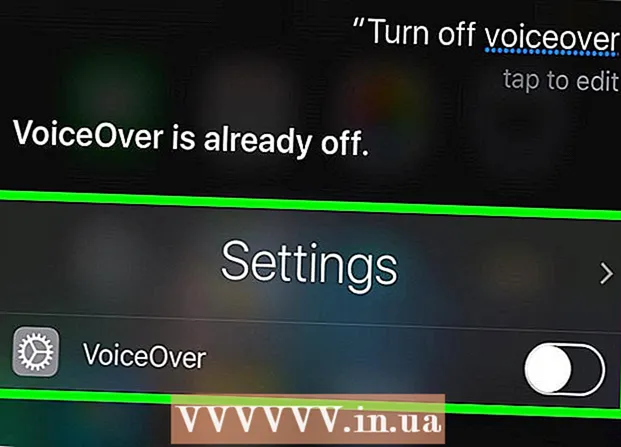Аутор:
Tamara Smith
Датум Стварања:
27 Јануар 2021
Ажурирати Датум:
1 Јули 2024

Садржај
- На корак
- Метод 1 од 5: Преко радне површине
- Метод 2 од 5: Преко иПхоне-а
- Метод 3 од 5: Преко Андроид-а
- 4. метод од 5: Пријавите се на више налога на радној површини
- 5. метод од 5: Мобилна пријава на више налога
- Савети
Овај чланак ће вас научити како да приступите Гмаил пријемном сандучету са рачунара или мобилне платформе. Ако желите истовремено да прегледате више налога, можете да их додате у прегледач или мобилни уређај након што се пријавите на налог. Не заборавите да вам је потребан Гмаил налог за приступ Гмаил-у.
На корак
Метод 1 од 5: Преко радне површине
 Отворите прегледач. Да бисте отворили Гмаил на рачунару, потребан вам је прегледач (нпр. Фирефок, Сафари, Цхроме итд.).
Отворите прегледач. Да бисте отворили Гмаил на рачунару, потребан вам је прегледач (нпр. Фирефок, Сафари, Цхроме итд.). - Ако желите да користите одређене Гоогле функције Гмаил-а, мораћете да отворите Гмаил у Гоогле Цхроме-у.
 Отворите Гмаил. Идите на хттпс://ввв.гмаил.цом/ у свом прегледачу. Ово ће отворити страницу за пријаву на Гмаил.
Отворите Гмаил. Идите на хттпс://ввв.гмаил.цом/ у свом прегледачу. Ово ће отворити страницу за пријаву на Гмаил.  Унесите своју имејл адресу. Унесите адресу е-поште за свој Гмаил у оквир за текст „Имејл или број телефона“ који се налази у центру странице.
Унесите своју имејл адресу. Унесите адресу е-поште за свој Гмаил у оквир за текст „Имејл или број телефона“ који се налази у центру странице.  Притисните дугме ДАЉЕ. Ово је плаво дугме испод оквира за текст „Имејл или број телефона“. Ово ће вас преусмерити на страницу да бисте унели лозинку.
Притисните дугме ДАЉЕ. Ово је плаво дугме испод оквира за текст „Имејл или број телефона“. Ово ће вас преусмерити на страницу да бисте унели лозинку.  Унесите лозинку. Унесите лозинку коју користите за приступ Гмаил налогу.
Унесите лозинку. Унесите лозинку коју користите за приступ Гмаил налогу.  Кликните на дугме ДАЉЕ. Ово се налази испод оквира за текст „Лозинка“. Гмаил пријемно сандуче отвориће се ако се подударају лозинка и корисничко име.
Кликните на дугме ДАЉЕ. Ово се налази испод оквира за текст „Лозинка“. Гмаил пријемно сандуче отвориће се ако се подударају лозинка и корисничко име.
Метод 2 од 5: Преко иПхоне-а
 Отворите Апп Сторе на иПхоне-у. Кликните на икону Апп Сторе, која подсећа на бело „А“ на светло плавој позадини.
Отворите Апп Сторе на иПхоне-у. Кликните на икону Апп Сторе, која подсећа на бело „А“ на светло плавој позадини.  Кликните на дугме Претражи. Ово је картица на дну екрана. Ово ће отворити страницу за претрагу.
Кликните на дугме Претражи. Ово је картица на дну екрана. Ово ће отворити страницу за претрагу.  Потражите Гмаил. Кликните траку за претрагу на врху екрана, унесите „гмаил“ и на тастатури кликните „Сеарцх“.
Потражите Гмаил. Кликните траку за претрагу на врху екрана, унесите „гмаил“ и на тастатури кликните „Сеарцх“.  Притисните дугме ДОВНЛОАД. Налази се десно од наслова „Гмаил - Гоогле е-пошта“.
Притисните дугме ДОВНЛОАД. Налази се десно од наслова „Гмаил - Гоогле е-пошта“.  Унесите свој ИД када се то затражи. Ово ће започети преузимање Гмаил-а на ваш иПхоне.
Унесите свој ИД када се то затражи. Ово ће започети преузимање Гмаил-а на ваш иПхоне. - Ако ваш иПхоне нема Тоуцх ИД или ако не користите Тоуцх ИД да бисте се идентификовали у Апп Сторе-у, тада ћете морати да кликнете на „Инсталл“ и да унесете Аппле ИД лозинку када се то затражи.
 Отворите Гмаил. Кликните на „ОТВОРЕНО“ у Апп Сторе-у или на црвено-белу икону апликације Гмаил на једној од почетних страница вашег иПхоне-а.
Отворите Гмаил. Кликните на „ОТВОРЕНО“ у Апп Сторе-у или на црвено-белу икону апликације Гмаил на једној од почетних страница вашег иПхоне-а.  Кликните на дугме ПРИЈАВА. Ово се налази на дну екрана.
Кликните на дугме ПРИЈАВА. Ово се налази на дну екрана.  Пријавите се на Гмаил. Ако ниједан Гоогле налог није повезан са вашим иПхоне-ом, одаберите опцију „Гоогле“ када се то затражи, а затим урадите следеће:
Пријавите се на Гмаил. Ако ниједан Гоогле налог није повезан са вашим иПхоне-ом, одаберите опцију „Гоогле“ када се то затражи, а затим урадите следеће: - Унесите своју имејл адресу.
- Кликните на „ДАЉЕ“.
- Унесите своју лозинку за Гмаил.
- Кликните на „ДАЉЕ“.
- Ако видите да је ваш Гоогле налог наведен на Гмаил-у, можете да прескочите поступак пријављивања померањем белог прекидача удесно од имена вашег налога.
 Сачекајте да се поштанско сандуче учита. Када се пријавите на Гмаил, поштанско сандуче треба да се учита након неколико секунди.
Сачекајте да се поштанско сандуче учита. Када се пријавите на Гмаил, поштанско сандуче треба да се учита након неколико секунди.
Метод 3 од 5: Преко Андроид-а
 Обавезно имате апликацију Гмаил. Отворите директоријум колекције са апликацијама на почетној страници (или превлачењем нагоре на неким Андроид уређајима) и потражите црвено-белу апликацију Гмаил.
Обавезно имате апликацију Гмаил. Отворите директоријум колекције са апликацијама на почетној страници (или превлачењем нагоре на неким Андроид уређајима) и потражите црвено-белу апликацију Гмаил. - Гмаил је унапред инсталиран на готово свим Андроид уређајима, тако да бисте га увек требали наћи у директоријуму колекције са апликацијама.
- Ако из било ког разлога Гмаил није инсталиран на вашем Андроид уређају, отворите Гоогле Плаи продавницу, потражите Гмаил и кликните „ИНСТАЛИРАЈ“ на одговарајућој страници да бисте инсталирали апликацију.
 Отворите Гмаил. Кликните на икону Гмаил, која подсећа на црвени "М" на белој позадини.
Отворите Гмаил. Кликните на икону Гмаил, која подсећа на црвени "М" на белој позадини.  Кликните на дугме ТАКЕ МЕ ТО ГМАИЛ. Ово се налази на дну екрана.
Кликните на дугме ТАКЕ МЕ ТО ГМАИЛ. Ово се налази на дну екрана. - Ако тренутно нисте пријављени на Гоогле налог који више волите на Андроид уређају, мораћете да кликнете на „Додај другу адресу е-поште“, кликните на „Гоогле“, а затим унесите лозинку и адресу е-поште када се то затражи.
 Унесите лозинку када се то затражи. Када се од вас затражи да се пријавите за лозинку за Гмаил, унесите је у одговарајуће поље за текст, а затим кликните на „ДАЉЕ“.
Унесите лозинку када се то затражи. Када се од вас затражи да се пријавите за лозинку за Гмаил, унесите је у одговарајуће поље за текст, а затим кликните на „ДАЉЕ“. - Будући да свој Гоогле налог користите да бисте се сами пријавили на Андроид, обично нећете морати да уносите лозинку.
 Сачекајте да се поштанско сандуче учита. Када завршите са одабиром налога и пријављивањем, поштанско сандуче за Гмаил требало би да се учита за неколико секунди.
Сачекајте да се поштанско сандуче учита. Када завршите са одабиром налога и пријављивањем, поштанско сандуче за Гмаил требало би да се учита за неколико секунди.
4. метод од 5: Пријавите се на више налога на радној површини
 Отворите Гмаил. Идите на хттпс://ввв.гмаил.цом/ у свом прегледачу. Када сте пријављени, појавиће се ваше пријемно сандуче за Гмаил.
Отворите Гмаил. Идите на хттпс://ввв.гмаил.цом/ у свом прегледачу. Када сте пријављени, појавиће се ваше пријемно сандуче за Гмаил. - Ако нисте пријављени, морате да унесете своју адресу е-поште и лозинку када се то затражи.
 Кликните на икону профила. Ово је кружна икона у горњем десном углу странице. Кликом на ово отвориће се мени који се може извући.
Кликните на икону профила. Ово је кружна икона у горњем десном углу странице. Кликом на ово отвориће се мени који се може извући. - Ако ваш рачун не садржи слику профила, морате умјесто тога кликнути на обојени круг с првим словом имена вашег рачуна.
 Кликните на Адд Аццоунт. Ово се налази у доњем левом углу клизајућег менија.Ово ће отворити нову страницу са листом сачуваних Гоогле налога.
Кликните на Адд Аццоунт. Ово се налази у доњем левом углу клизајућег менија.Ово ће отворити нову страницу са листом сачуваних Гоогле налога.  Кликните на Користи други налог. Ово се налази на дну листе рачуна.
Кликните на Користи други налог. Ово се налази на дну листе рачуна. - Ако желите да користите постојећи налог који је наведен на листи, али где сте одјављени, мораћете да кликнете на име рачуна и унесете лозинку када се то затражи.
 Унесите адресу е-поште. Када се то затражи, унесите адресу е-поште Гмаил налога који желите да додате.
Унесите адресу е-поште. Када се то затражи, унесите адресу е-поште Гмаил налога који желите да додате.  Притисните дугме ДАЉЕ. Ово је плаво куцање испод оквира за текст „Имејл или број телефона“.
Притисните дугме ДАЉЕ. Ово је плаво куцање испод оквира за текст „Имејл или број телефона“.  Унесите лозинку. Унесите лозинку коју користите за пријављивање на Гмаил налог.
Унесите лозинку. Унесите лозинку коју користите за пријављивање на Гмаил налог.  Притисните дугме ДАЉЕ. Ово се налази испод оквира за текст „Лозинка“. Ово ће додати рачун на листу тренутно пријављених рачуна и отворити пријемно сандуче налога.
Притисните дугме ДАЉЕ. Ово се налази испод оквира за текст „Лозинка“. Ово ће додати рачун на листу тренутно пријављених рачуна и отворити пријемно сандуче налога.  Замена налога. Ако желите да се вратите на други пријављени рачун, кликните на тренутни круг профила у горњем десном углу екрана, а затим из падајућег менија кликните на рачун који желите да погледате.
Замена налога. Ако желите да се вратите на други пријављени рачун, кликните на тренутни круг профила у горњем десном углу екрана, а затим из падајућег менија кликните на рачун који желите да погледате.
5. метод од 5: Мобилна пријава на више налога
 Отворите Гмаил. Кликните на икону апликације Гмаил која подсећа на црвени „М“ на белој позадини. Ово ће отворити пријемно сандуче Гмаил налога у којем сте пријављени.
Отворите Гмаил. Кликните на икону апликације Гмаил која подсећа на црвени „М“ на белој позадини. Ово ће отворити пријемно сандуче Гмаил налога у којем сте пријављени. - Ако нисте пријављени, унесите своју адресу е-поште и лозинку када се то затражи.
 Притисните дугме ☰. Ово се налази у горњем левом углу екрана. Појавиће се искачући мени.
Притисните дугме ☰. Ово се налази у горњем левом углу екрана. Појавиће се искачући мени.  Кликните на тренутну адресу е-поште. Ово се налази на врху искачућег менија. Ово ће отворити клизни мени.
Кликните на тренутну адресу е-поште. Ово се налази на врху искачућег менија. Ово ће отворити клизни мени.  Кликните на дугме Управљање рачунима. Ово се налази у менију за извлачење. Појавиће се нови мени.
Кликните на дугме Управљање рачунима. Ово се налази у менију за извлачење. Појавиће се нови мени.  Кликните на дугме Додај налог. Ова опција је у менију.
Кликните на дугме Додај налог. Ова опција је у менију.  Кликните на дугме Гоогле. Овај је на врху листе опција.
Кликните на дугме Гоогле. Овај је на врху листе опција. - Од вас ће се можда тражити да одобрите Гоогле за пријављивање. Ако је то случај, кликните на „Настави“ или „ДОПУСТИ“.
 Унесите своју имејл адресу. Кликните на поље за текст „Имејл или број телефона“, а затим унесите е-адресу рачуна који желите да користите.
Унесите своју имејл адресу. Кликните на поље за текст „Имејл или број телефона“, а затим унесите е-адресу рачуна који желите да користите.  Притисните дугме ДАЉЕ. Ово се налази испод оквира за текст.
Притисните дугме ДАЉЕ. Ово се налази испод оквира за текст.  Унесите лозинку. Унесите лозинку коју користите за пријављивање на Гмаил налог.
Унесите лозинку. Унесите лозинку коју користите за пријављивање на Гмаил налог.  Притисните дугме ДАЉЕ. Ово се налази на дну странице. Ово ће додати ваш рачун на листу тренутно пријављених рачуна и отвориће се пријемно сандуче рачуна.
Притисните дугме ДАЉЕ. Ово се налази на дну странице. Ово ће додати ваш рачун на листу тренутно пријављених рачуна и отвориће се пријемно сандуче рачуна.  Пребацујте се са једног налога на други. Ако желите да се пребаците на други пријављени налог, кликните ☰, а затим кликните слику профила свог налога. Ово се налази на врху менија.
Пребацујте се са једног налога на други. Ако желите да се пребаците на други пријављени налог, кликните ☰, а затим кликните слику профила свог налога. Ово се налази на врху менија. - Ако ваш налог нема слику профила, уместо тога ћете морати да кликнете на обојени круг са првим словом имена вашег налога.
Савети
- Такође је могуће подесити Гмаил за офлајн употребу на рачунару ако желите да имате могућност прегледа е-поште без приступа Интернету.